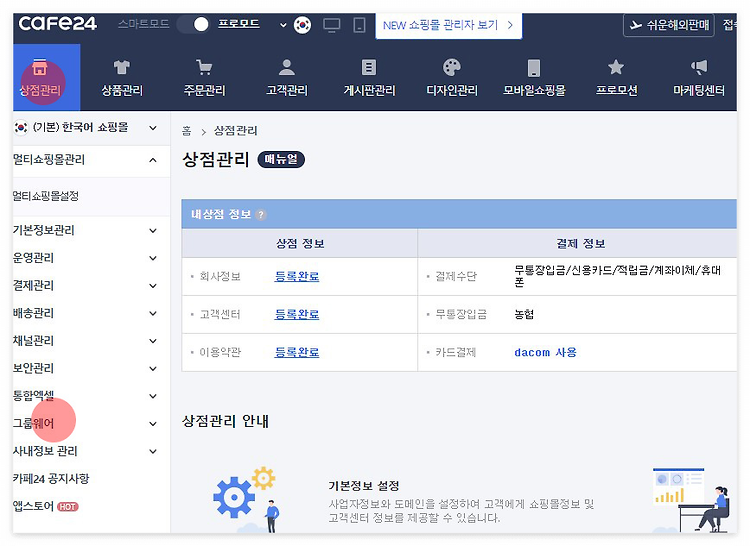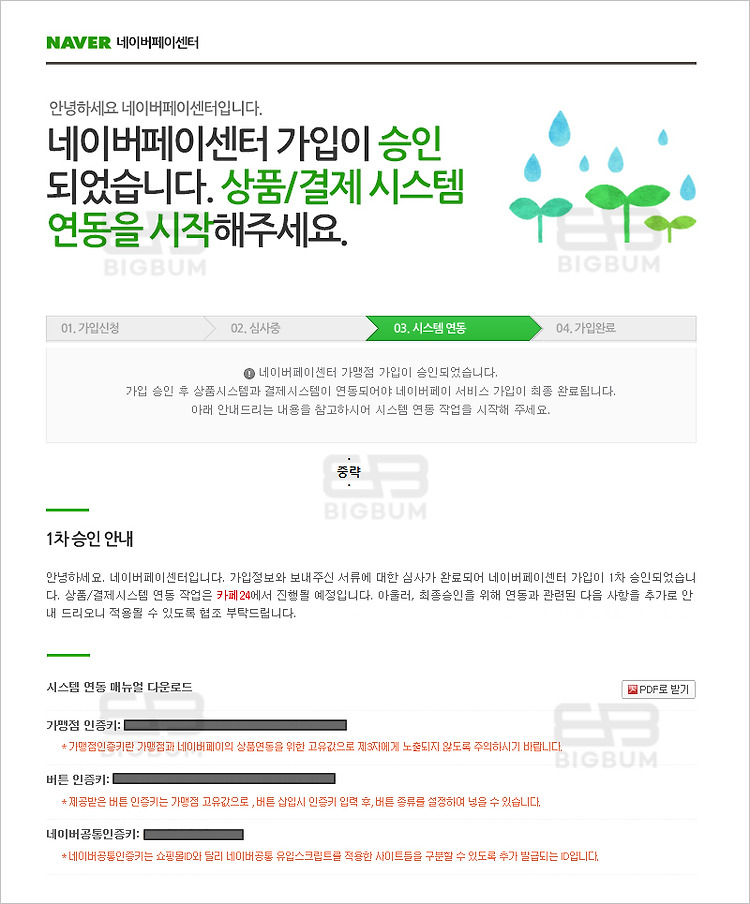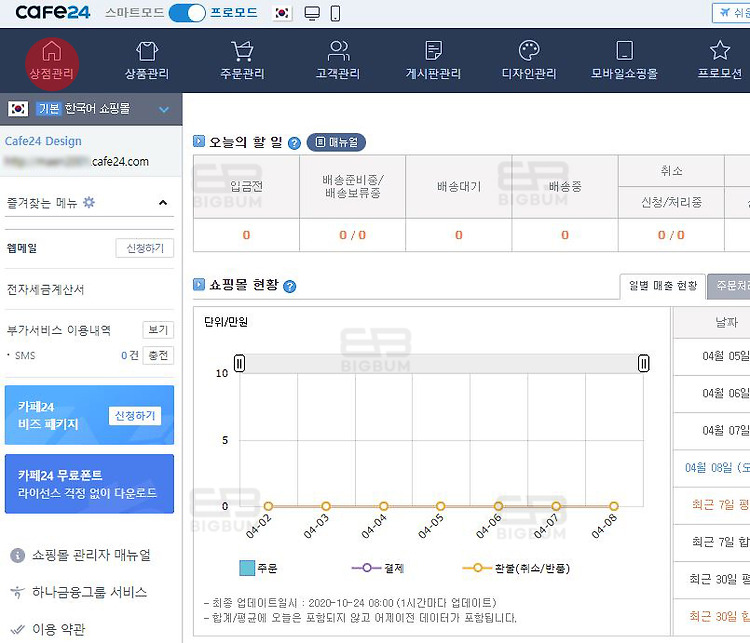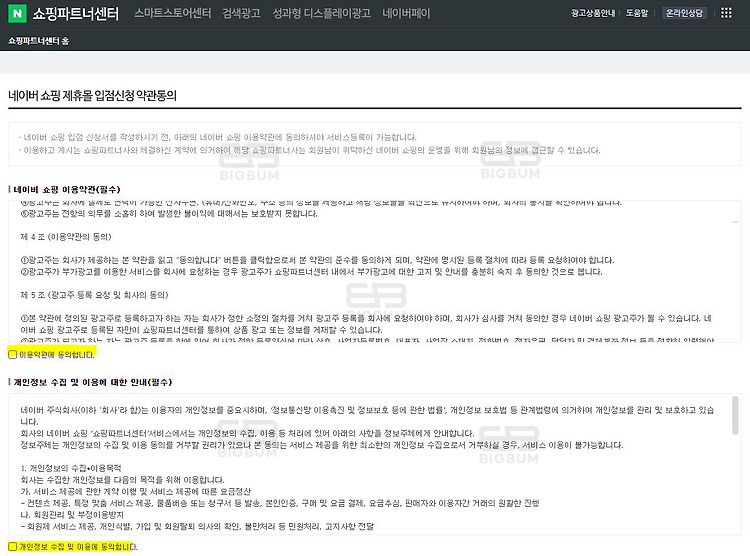카페 24 설루션을 사용하여 쇼핑몰 판매를 하는 분들이 꽤 많을 것이다. 그럼 바로 알아둬야 할 것들이 있었으니 그것은 바로 배송 상태가 택배사와 연동되지 않고 수동으로 직접 배송상태를 바꿔줘야 한다는 것이다. 그렇기 때문에 택배 연동서비스가 꼭 필요하다. 택배 연동 서비스란? 카페24 쇼핑몰관리자에서 배송 대기 중인 상품의 주문서를 택배사 시스템과 연동하여 송장 발급부터 배송완료 체크까지 간편하게 처리할 수 있는 서비스입니다. 서비스 특징 주문서 자동 연동 배송 대기중인 주문서를 수동으로 입력하지 않아도, 자동으로 송장번호를 입력하고 출력까지 가능. 배송 상태 자동 변경 자동으로 입력된 송장번호를 기반으로, 변경되는 배송 상태를 자동으로 정확히 변경해 제공. 정확한 배송 상태롤 고객에게 제공하므로, 배..